Cómo seleccionar archivos usando el Gestor de archivos
A las opciones de selección de archivos se accede desde la barra de herramientas del Gestor de archivos. Cada opción tiene disponibles accesos directos.
Para acceder al Gestor de archivos, haga clic en el icono Gestor de archivos de la
Ordenadores o en la página
LogMeIn Pro menú de la izquierda una vez conectado al host.
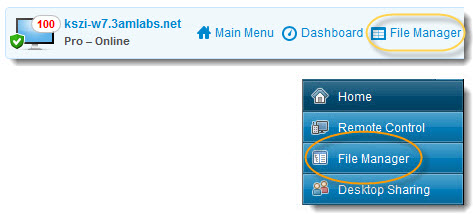
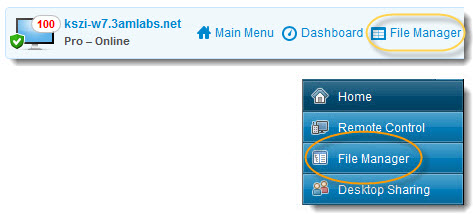
| Opción | Icono (cliente de Windows) | Acceso directo (cliente de Windows) | Descripción |
|---|---|---|---|
| Seleccionar archivos |  |
+ (en el teclado numérico) | Abre un cuadro de diálogo que puede utilizar para seleccionar varios archivos |
| Deshacer selección de archivos |  |
- (en el teclado numérico) | Abre un cuadro de diálogo que puede utilizar para borrar los archivos seleccionados |
| Seleccionar todos | Ctrl+A | Selecciona todos los archivos en la ubicación actual | |
| No seleccionar ninguno | Ctrl+- (en el teclado numérico) | Borra toda la selección en la ubicación actual | |
| Invertir selección | * (en el teclado numérico) | Cambia el estado de selección actual a su opuesto (se borran los elementos seleccionados y se seleccionan los elementos sin seleccionar) |
Example: ¿Cómo puedo seleccionar o reanudar archivos con el selector de archivos?
La siguiente lista contiene ejemplos de cómo usar la función selector de archivos del Gestor de archivos:
| Qué seleccionar | Sintaxis del selector de archivos |
|---|---|
| Seleccionar todos los archivos. | * |
| Seleccionar todos los archivos y carpetas. | \* |
| Seleccionar todos los archivos .exe de un directorio. | *.exe |
| Seleccione todos los archivos y carpetas y, a continuación, cancele la selección de todos los archivos .jpg.
Important: Solo puede cancelar la selección de directorios completos, no de archivos que se encuentren dentro de directorios.
|
|
